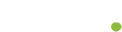¿Sabías que actualizar el firmware de tu televisor inteligente puede ser la clave para disfrutar de la mejor experiencia visual? No solo se trata de mejoras de software, sino que también se asegura que tu televisor sea más seguro y funcione a la perfección. Aunque muchos modelos hacen esto automáticamente a través de Wi-Fi, hoy te enseñaremos cómo hacerlo manualmente con un dispositivo USB. ¡Vamos al grano!
¿Por qué son tan importantes las actualizaciones de firmware?
Las actualizaciones de firmware no son solo una formalidad; son esenciales para que tu televisor rinda al máximo. ¿Te imaginas tener acceso a nuevas funciones y mejoras de rendimiento? Además, estas actualizaciones corrigen errores y vulnerabilidades que pueden poner en riesgo la seguridad de tu dispositivo. Mantener tu televisor al día puede solucionar problemas como tiempos de respuesta lentos o errores inesperados. Y no olvidemos que también pueden añadir soporte para nuevos formatos de video y audio, ¡lo que se traduce en una calidad de imagen y sonido espectacular!
Te recomiendo revisar si tu televisor tiene la última versión de firmware.
La mayoría de los modelos incluyen una opción en el menú de configuración para verificar actualizaciones. Pero si prefieres un enfoque manual o tu conexión Wi-Fi no es confiable, ¡este procedimiento es perfecto para ti!
Pasos para actualizar el firmware mediante USB
Lo primero que debes hacer es identificar el modelo de tu televisor. Esta información suele estar en una etiqueta en la parte trasera. Si necesitas ayuda, ¡una linterna o la cámara de tu smartphone pueden ser tus mejores aliados! También puedes encontrar el número de modelo en el menú de configuración, bajo ‘Acerca de’ o ‘Soporte’.
Con el número de modelo en mano, dirígete al sitio web del fabricante. Busca la sección de ‘Soporte’ o ‘Descargas’ y utiliza el número de modelo para encontrar la actualización más reciente. Presta atención a la región y versión, ya que instalar el firmware incorrecto puede ser un desastre para tu televisor.
El archivo de actualización generalmente vendrá en un formato comprimido, como un ZIP. Una vez descargado, haz clic derecho y selecciona ‘Extraer todo’ para descomprimirlo.
Asegúrate de que los archivos extraídos tengan extensiones como ‘.bin’ o ‘.img’. Antes de seguir, verifica que tu dispositivo USB tenga suficiente espacio y esté formateado en FAT32, que es compatible con la mayoría de los sistemas operativos.
Instalación y verificación del proceso
Ahora que tienes todo listo, conecta el dispositivo USB a tu televisor. Normalmente, el televisor detectará automáticamente el archivo de firmware y te pedirá que inicies la actualización. Si no es así, ve al menú de configuración y busca ‘Actualización de software’ o ‘Actualización de firmware’. Selecciona tu USB como fuente y sigue las instrucciones en pantalla.
Es crucial que no interrumpas el proceso de actualización; evita apagar el televisor o desconectar el USB mientras se lleva a cabo. Una vez que termine, verifica nuevamente en el menú de configuración que la versión de firmware haya sido actualizada correctamente.
Si tu televisor no detecta el archivo, prueba a reformatear el USB o utilizar otro dispositivo. Si el problema persiste, descarga el archivo de nuevo y repite los pasos. Y si aún no puedes solucionarlo, no dudes en contactar al servicio de atención al cliente del fabricante.
Actualizar el firmware de tu televisor no solo mejora su rendimiento, sino que también te permite disfrutar de todas las funcionalidades más recientes y una experiencia de visualización más fluida y agradable. ¿A qué esperas para hacerlo?